
たまに悪者から家を守りたいが、プロのシステムに割増料金を払いたくない場合は、 SimpliSafe 自分で簡単に設置できるセキュリティシステムです。起動して実行する方法は次のとおりです。
関連: Nest Secure SecuritySystemをインストールしてセットアップする方法
市場には多くのDIYセキュリティシステムがあります。 ネストから1つ —しかし、SimpliSafeはかなり人気があるので、聞いたことがあると思います。これは完全にセットアップして自分で監視するシステムですが、24時間年中無休のプロフェッショナルな監視サービスのオプションが付属しており、追加料金を支払うことができます。
SimpliSafe いくつかの事前設定されたパッケージを販売しています 、ただし、独自のパッケージをカスタムビルドして、特定の家のセットアップに適した量のセンサー、カメラ、サイレンなどを含めることもできます。
ステップ1:ベースステーションをインストールします
すべてのSimpliSafeシステムにはベースステーションが付属しています。これは、セットアップのメインユニットであり、すべてのセンサーとデバイスが接続する中央ハブです。また、メインサイレンを収容し、専門の監視サービスの料金を支払う場合にSimpliSafeと通信するために使用されます。
ここで行う必要があるのは、ベースステーションを近くのコンセントに接続することだけです。家中のサイレンが聞こえるように、中央の場所にあることを確認してください。ベースステーションを接続すると、ベースステーションが点灯して、準備ができたことを知らせます。

また、タブを引き出してバックアップバッテリーをアクティブにすることを忘れないでください。

ステップ2:キーパッドをインストールします
キーパッドは、セキュリティシステムを制御する方法です。モバイルアプリを携帯電話にダウンロードすることもできます( iPhone そして アンドロイド 可用性)、ただし、24時間年中無休の監視に料金を支払う必要があります(これについては後で詳しく説明します)。それ以外の場合は、キーパッドが唯一の選択肢です。
スクリーンプロテクターをはがすことから始めます。

その後、バッテリータグを引き出してバッテリーをアクティブにします。ユニットは自動的に起動し、ベースステーションの検索を開始します。

次に、マスターPINを設定します。これは、システムを武装および武装解除するために入力するものです。入力したら、画面の右側をクリックします。

次に、キーパッドからすべてのセンサーとデバイスをインストールするように求められますが、まずはキーパッド自体から始めます。背面には4つの粘着ストリップがあります。

それらをはがし、キーパッドを玄関のドアの近く(または最も出入りするドア)のどこかに貼り付けます。

インストール後、キーパッドを簡単に持ち上げてマウントから取り外すことができます。他のデバイスをインストールするときに持ち運ぶ必要があります。

キーパッドがスリープ状態になった場合、キーパッドの白い部分のどこかに触れると、簡単にウェイクアップできます。
ステップ3:センサーとその他のデバイスをインストールする
ドア/窓センサーから始めましょう。バッテリータグを引き出してから、テストボタンを押します(すべてのデバイスに1つあります)。このタイプのセンサーでは、下部にある小さなボタンです。

センサーのLEDライトが数回点滅し、キーパッドがキーパッドを検出したことを示します。次のステップは、キーパッドからセンサーに名前を付けることです。選択可能な事前設定された名前のリストが表示されます。 1つを見つけて、キーパッド画面の右側をクリックして確認します。

その後、センサーの準備が整い、ドアや窓に取り付けることができます。粘着ストリップカバーを取り外してドアに貼り付け、ドアを閉じたときに磁石がセンサーの近くにあることを確認します

上記の手順は、モーションセンサー、追加のアラーム、ドアセンサーの追加など、セットアップする他のデバイスでも同じです。
ただし、カメラは1つの例外です。キーパッドの代わりにモバイルアプリを設定する必要があります(有料のサブスクリプションがなくてもモバイルアプリを使用できますが、カメラを制御できるのはカメラからのみです)。 )。
すべてのセンサーとデバイスをセットアップしてインストールしたら、キーパッドの画面の右側にある「完了」をクリックして続行します。

次に、モニタリングサブスクリプションをアクティブ化するように求められます。これは完全にオプションですが、興味があればURLにアクセスできます。 「次へ」を押して続行します。

最後にもう一度「完了」を押して、セットアッププロセスを完了します。
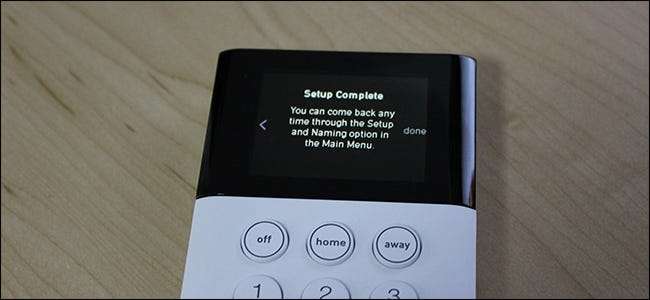
さまざまなモードのしくみ
SimpliSafeシステムには、オフ、ホーム、アウェイの3つのモードがあります。システムを「オフ」に設定すると、完全に武装解除されます。 「ホーム」設定はシステムを武装させますが、モーションセンサーは除外します。 「アウェイ」設定はすべてを武装させます。
システムをホームモードまたはアウェイモードに設定するのは、キーパッドの「ホーム」または「アウェイ」ボタンを押すのと同じくらい簡単です。デフォルトでは、ホームモードでアーミングするときの遅延はありませんが、アウェイモードでアーミングするときは30秒の遅延があるため、モーションセンサーが作動する前に家を出ることができます。必要に応じて、設定でこれらの遅延をカスタマイズできます。

家に着いてシステムが武装しているときは、サイレンが鳴るまでに遅延もあります。システムを武装解除するには、キーパッドの「オフ」を押してから、PINを入力します。
侵入が発生した場合、サイレンは4分間鳴り(デフォルト)、その後停止します。その後、システムの武装を解除できるようになるまで、アラームを作動させたセンサーまたはデバイスは無効になります。
24時間年中無休のプロフェッショナルモニタリングにお金を払う必要がありますか?
がある から選択できる2つのサブスクリプションプラン 。標準は月額$ 14.99で、24時間年中無休の専門的な監視が付属しています。これは、アラームが鳴った場合、SimpliSafeから連絡があり、それが実際のアラームか誤ったアラームかを確認することを意味します。それが本物である場合(または彼らがあなたを捕まえることができない場合)、当局は物事をチェックするためにあなたの家に派遣されます。

2番目の層は月額$ 24.99で、24時間年中無休の監視に加えて、モバイルアプリからシステムにアクセスしてリモートで武装/武装解除することもできます。アラームが鳴るたびにアラートを受け取ることもできます。
有料サブスクリプションがない場合、SimpliSafeセキュリティシステムは、侵入した泥棒を追い払う自動大音量ノイズマシンにすぎません。これは、一部の人にとってはおそらく問題ありませんが、完全なセキュリティシステムエクスペリエンスが必要な場合は(ほとんどの人がそうするように)彼らはこのようなシステムを購入します)、24時間年中無休の監視のために月額料金を支払うことをお勧めします。
また、SimpliSafeカメラを使用する予定の場合は、監視料金を支払う必要があります(または、少なくとも月額4.99ドルのカメラのみのプラン)。それ以外の場合、カメラはアプリからのライブ表示にのみ適しています。動きを検出したり、ビデオを録画したりしても、アラームはトリガーされません。







